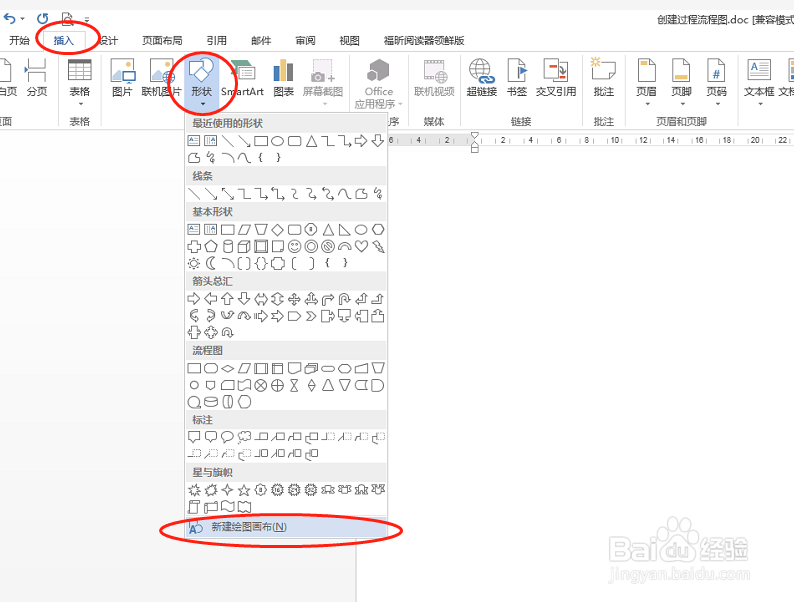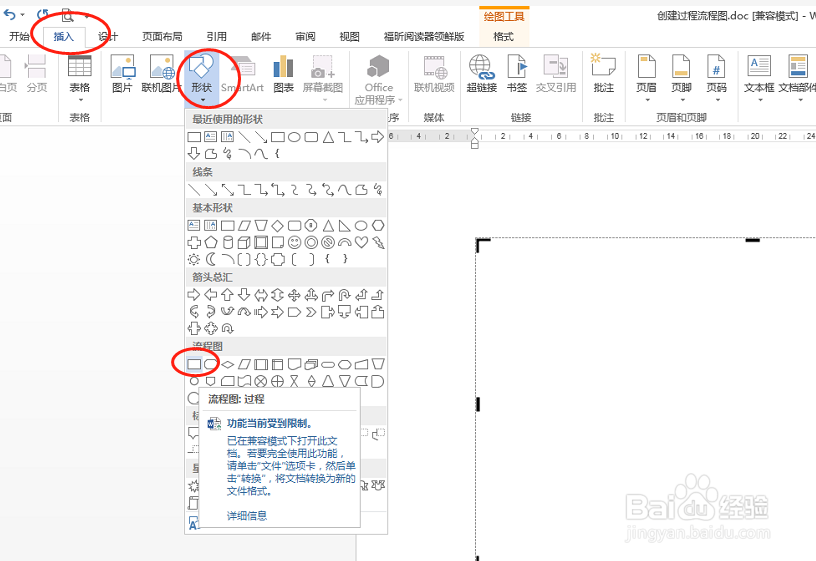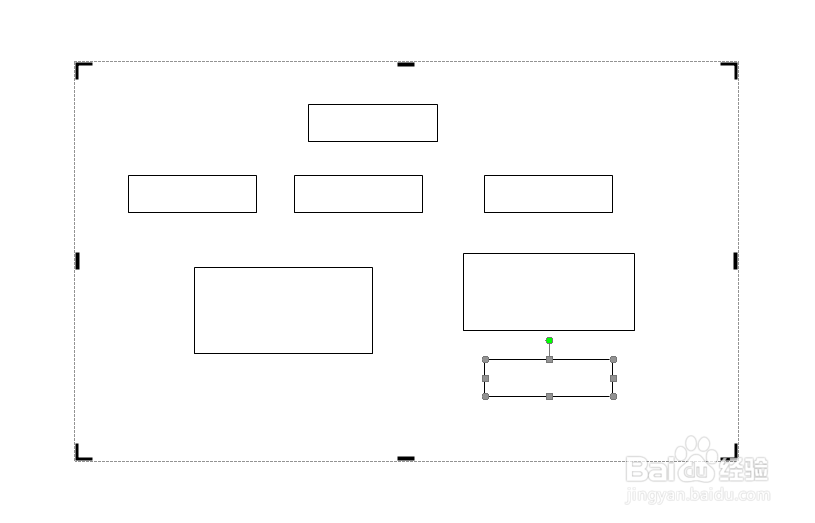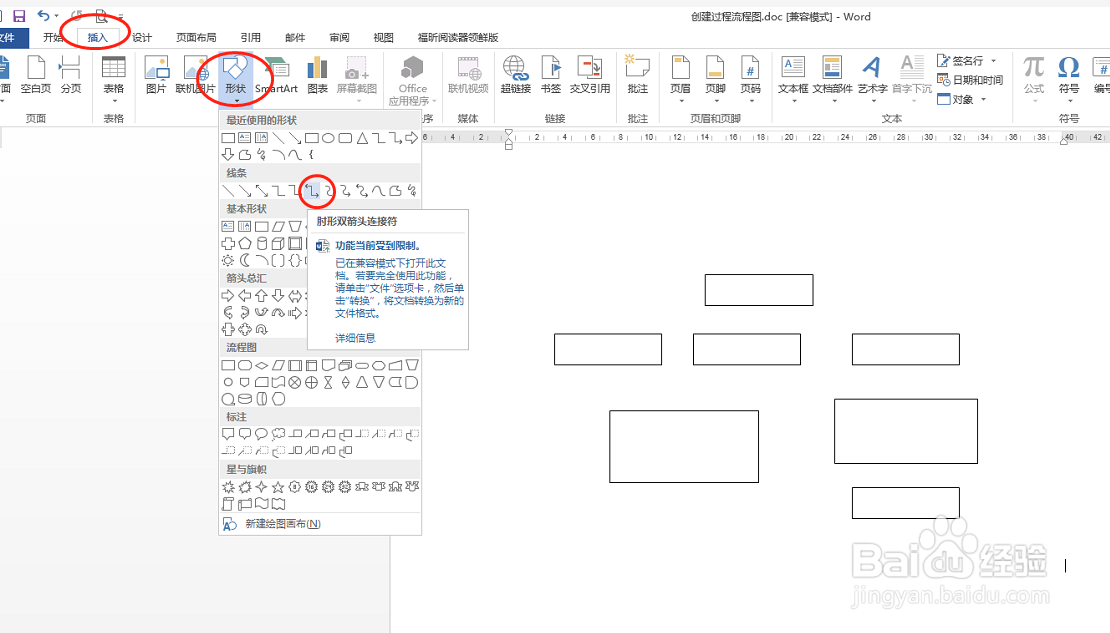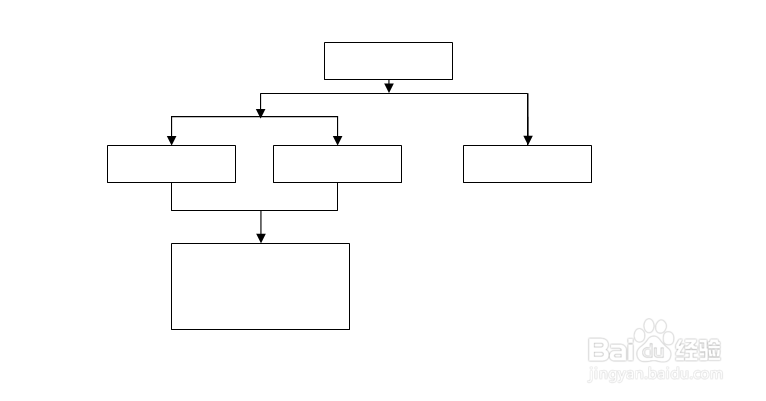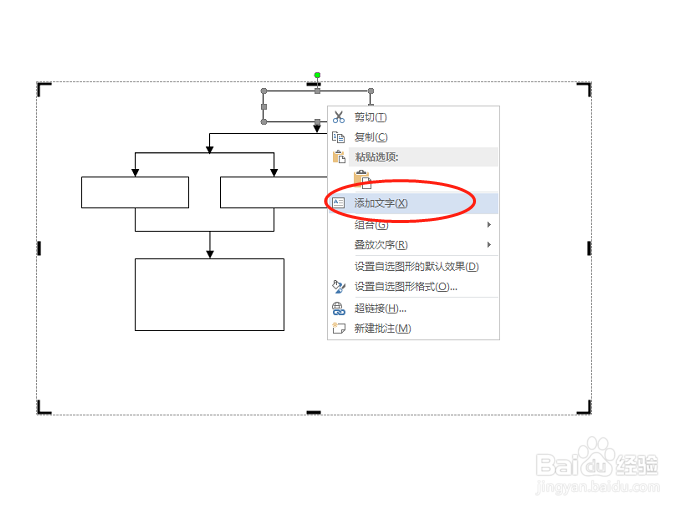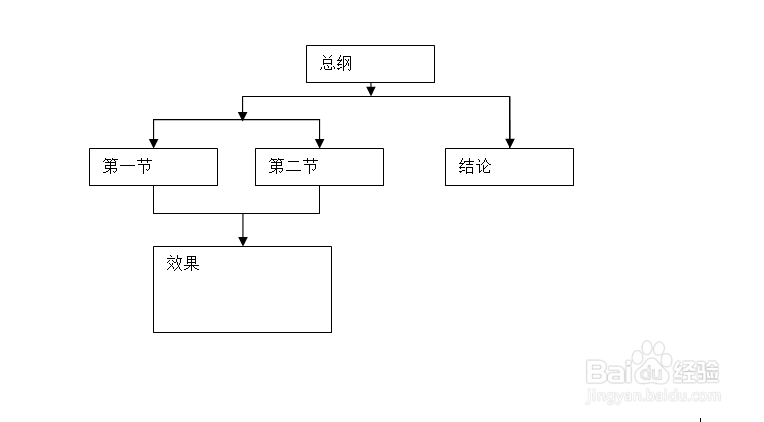Word制作流程图
1、首先制作画布,点击【插入】-【形状】-【新建绘图画布】,添加画布为了方便后面就行调整
2、选择画布框,然后点击【插入】-【形状】-流程图下边的矩形框
3、按住Ctrl选择矩形框,快速拖动复制,也可以调整矩形框大小
4、这一步插入线条连接。点击【插入】-【形状】-【肘形箭头连接线】然后选择两个并列的矩形框,自动生成一个连接线。依次添加其他的连接线。也有需要添加直线箭头的,直接重复上述步骤,选择直线箭头即可
5、添加文字选择矩形框,鼠标右键,选择【添加文字】,然后输入需要添加的内容
6、调整框的位置,这里可以选中多个矩形框同步调整,也可以Ctrl+A,全选所有的矩形框,修改文字样式,矩形框背景,等等。
声明:本网站引用、摘录或转载内容仅供网站访问者交流或参考,不代表本站立场,如存在版权或非法内容,请联系站长删除,联系邮箱:site.kefu@qq.com。
阅读量:86
阅读量:38
阅读量:67
阅读量:40
阅读量:26